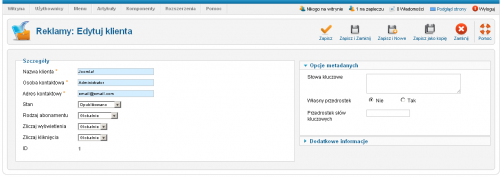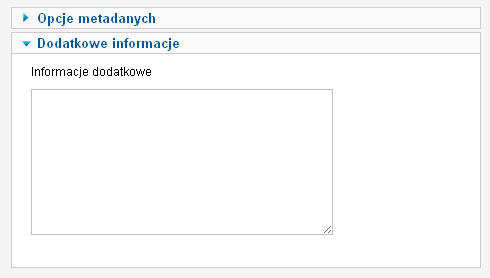Pomoc16
Komponenty Reklamy Klienci Edycja
Z Joomla!WikiPL
Streszczenie
Ten ekran jest stroną zaplecza administracyjnego Joomla! typu edytor. Służy do gromadzenia i poprawiania danych o klientach zamawiających publikację reklam i ogłoszeń obsługiwanych przez komponent Reklama.
Nawigacja
Strona dostępna jest dopiero po wybraniu z rozwijanego menu zaplecza pozycji Reklama → Klienci. Aby utworzyć konto klienta, kliknij w przyborniku przycisk Utwórz [New]. Aby zmodyfikować własności konta stworzonego wcześniej, naciśnij jego nazwę w tabeli. Możesz również zaznaczyć pole wyboru przy nazwie konta, a następnie kliknąć przycisk Zmień [Edit] w przyborniku.
Opis
Każda reklama musi być przypisana klientowi zamawiającemu jej publikację. Na tej stronie, zwanej edytorem danych klienta, tworzysz nowe konto klienta lub modyfikujesz dane istniejącego konta. Edytor danych klienta umożliwia gromadzenie dowolnych informacji, przydatnych w kontaktach z reklamodawcami. Obowiązkowymi danymi są nazwa klienta i kontakt - nazwisko osoby lub np. numer telefonu. Umieszczone tutaj informacje nie sa nigdzie publikowane. Niektóre z nich są jednak niezbędne do obsługi banerów.
Zwróć uwagę, że zanim dodasz jakąkolwiek reklamę, musisz utworzyć konto zamawiającego ją klienta.
Zdjęcie ekranu
Szczegóły i opcje
Szczegóły
- Nazwa klienta [Client Name]: przypisuje reklamę wybranemu klientowi. Każda reklama musi być przypisana do konkretnego klienta. Dodaj wcześniej do listy klientów dane zamawiających publikację reklam. Przynajmniej jednego reklamodawcę. Mogą to być własne dane wydawcy witryny.
- Osoba kontaktowa [Contact Name]: nazwa osoby albo jednostki reprezentującej reklamodawcę - wydziału, biura, filii, itp.
- Adres e-mail [Contact E-mail]: adres poczty elektronicznej osoby kontaktowej.
- Adres widoczny jest tylko na zapleczu Joomla.
- Uwaga: Adresy poczty elektronicznej w Joomla! można chronić przed botami spamującymi, włączając dodatek Maskuj e-mail na stronie Dodatki. Dodatek jest domyślnie włączony.
- Stan [State]: decyduje o dostępności elementu treści - artykułu, kategorii, pozycji menu, itd. na stronach witryny. Element opublikowany jest widoczny (udostępniony), element nieopublikowany jest niewidoczny. Wybierz z listy rozwijalnej jeden z możliwych stanów: Opublikowane, Nieopublikowane, Zarchiwizowane, Wyrzucone do kosza. Aby przywrócić do wykorzystania element zarchiwizowany lub wyrzucony do kosza, wybierz opcję Opublikowane lub Nieopublikowane.
- Rodzaj abonamentu [Purchase Type]: wybierz z rozwijalnej listy rodzaj abonamentu za reklamę.. Zaznacz jedną z opcji: Domyślne - klienta - zgodnie z ustawieniami w danych klienta, Nieograniczony, Roczny, Miesięczny, Tygodniowy, Dzienny. Purchase Type.
- Zliczaj wyświetlenia [Track Impressions]: decyduje o gromadzeniu statystyki odsłon.. Zaznacz jedną z opcji: Domyślne - klienta - zgodnie z ustawieniami w danych klienta, Tak lub Nie.
- Zliczaj kliknięcia [Track Clicks]: decyduje o gromadzeniu statystyki kliknięć w reklamę.. Zaznacz jedną z opcji: Domyślne - klienta - zgodnie z ustawieniami w danych klienta, Tak lub Nie.
- ID: unikalny numer identyfikacyjny przypisywany automatycznie przez Joomla! każdej nowej pozycji. Jest wykorzystywany do identyfikacji przez oprogramowanie Joomla!, np. w linkach wewnętrznych. Tego numeru nie można zmodyfikować.
Opcje metadanych
- Metadane Słowa kluczowe [Metadata Keywords]: opcjonalnie można umieścić zestaw słów sygnalizujących treść. Wyrazy i wyrażenia oddzielaj przecinkami. Między poszczególnymi słowami kluczowymi nie zostawiaj spacji. Jeśli użyjesz wyrażeń dwu- i więcej wyrazowych, ujmij je w apostrofy.
Słowa kluczowe ułatwiają pracę internetowym programom indeksująco-wyszukiwawczym, klasyfikującym treści Internetu, zwiększając szansę znalezienia strony przez innych użytkowników. Są również wykorzystywane przez Joomla!, np. w module Artykuły - Tematy pokrewne - czy dostosowania treści ogłoszeń z komponentu Reklama do aktualnie wyświetlanego artykułu (tzw. reklamy kontekstowej).
Dobrą praktyką jest wybieranie słów kluczowych spośród wyrazów użytych w nagłówkach, tekstach odnośników, alternatywnych opisach ilustracji. A ponieważ roboty indeksujące i Joomla! analizują, czy słowa kluczowe znajdują się w opisanym nimi tekście, należy je wyszczególniać w takiej formie gramatycznej, w jakiej zostały użyte w treści jako odrębne słowa albo w podstawowej formie gramatycznej, jeśli znalazły się „wewnątrz” innego wyrazu pochodnego od tej podstawowej formy. Jeśli np. w tekście użyto wyrazu „domków”, w zestawie słów kluczowych można wpisać „dom”.)
- W przypadku komponentu Reklamy słowa kluczowe są wykorzystywane do wyświetlania reklam kontekstowych - powiązanych tematycznie z aktualnie wyświetlanymi artykułami. Jeśli w module Reklamy dla parametru Według słów kluczowych zostanie ustawiona opcja Tak, zostaną wyświetlone te reklamy, którym zostaną przypisane takie same słowa kluczowe, jak przeglądanemu aktualnie artykułowi.
- Własny przedrostek [Use Own Prefix]: decyduje, czy w reklamie kontekstowej zostanie wykorzystany własny przedrostek słów kluczowych reklamy, czy też przedrostek ustalony w danych konkretnego klienta. Zaznacz jedną z opcji: Tak lub Nie. Jeśli Tak - ustal w następnej opcji przedrostek.
- Przedrostek słów kluczowych [Meta Keyword Prefix]: przedrostek wykorzystywany w reklamie kontekstowej. Podczas dopasowywania słów kluczowych reklamy do słów kluczowych artykułów, wyszukiwane będą wyłącznie słowa kluczowe z ustalonym tutaj przedrostkiem. Ustawienie poprawia wydajność modułu Reklama.
Dodatkowe informacje
- Dodatkowe informacje [Miscellaneous Information]: dowolne informacje, np. zakres zadań, którymi zajmuje się osoba kontaktowa lub dział instytucji, firmy.
- Uwaga: stosowanie znaczników HTML w tym polu jest niedozwolone.
Przybornik
W prawym górnym rogu ekranu znajduje się przybornik z zestawem przycisków:
Przyciski w przyborniku służą do wykonania następujących zadań:
- Zapisz [Save]: zapisuje wprowadzone zmiany, ale nie zamyka okna edytora. Jeśli podczas tworzenia nowej pozycji umieścisz niezbędne dane, pozycja zostanie utworzona, w przeciwnym przypadku stosowny komunikat powiadomi Cię, jakie informacje są wymagane. Odnośnik Zapisz chroni nas przed utratą cząstkowych wyników dłużej trwającej pracy - użycie przycisku zapisuje dotychczasowe efekty i pozwala kontynuować pracę. Jeśli np. utracisz połączenie z Internetem, Twoja praca do tego momentu zostanie zachowana.
- Zapisz i zamknij [Save & Close]: zapisuje zmiany i zamyka ekran edytora własności pozycji.
- Zapisz i Nowe [Save & New]: kończy edycję pozycji, zapisując dane, i przygotowuje edytor do stworzenia nowej pozycji.
- Zapisz kopię [Save As Copy]: tworzy duplikat pozycji, np. kategorii, artykułu, pozycji menu. Kopia umieszczana jest w tym samym obszarze danych, np. kopia artykułu zapisywana jest w tej samej kategorii artykułów, kopia pozycji menu w tym samym menu. Ponieważ w tym samym obszarze danych nie mogą istnieć dwie pozycje, posiadające taki sam alias, skoryguj alias edytowanej pozycji, zanim skorzystasz z tej opcji.
- Anuluj [Cancel]: umożliwia rezygnację z tworzenia nowego elementu albo poprawiania danych i ustawień istniejącej pozycji, przerywa pracę w edytorze bez zapisywania zmian naniesionych od poprzedniej operacji zapisywania, przenosi na stronę przeglądu pozycji, odblokowuje edytowany element.
- Uwaga: Użycie przycisku nie zawsze oznacza przywrócenie własności elementu sprzed rozpoczęcia edycji! Jeśli w trakcie edycji użyjesz przycisku Zapisz - anulowane zostaną jedynie zmiany wprowadzone po użyciu tego przycisku.
- Zamknij [Close]: zamyka ekran edytora i przenosi z powrotem na stronę przeglądu bez zapisywania efektów pracy od momentu poprzedniej operacji zapisywania.
- Pomoc [Help]: otwiera stronę podręcznej pomocy ekranowej w języku angielskim lub innym, ustawionym w konfiguracji globalnej.
Tematy pokrewne
- Jak tworzyć lub modyfikować reklamę: Reklama Reklamy Zmiany
- Jak tworzyć lub modyfikować kategorie reklam: Reklama Kategorie
- Jak umieszczać reklamy na stronach witryny: Rozszerzenia → Moduły → Moduł Reklamy